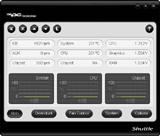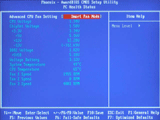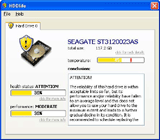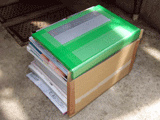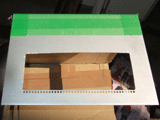|


■大原雄介の特別コラム■「ネコと共存する環境でも耐えるPC」を作る(中編) |
●基本的な考え方
ネコと共存するためのPCを作る、という連載の2回目である。前回途中となった、埃(ホコリ)対策をどうするか、というところから始めよう。
最近のケースの場合、とにかく冷却能力を上げるべく、あちこちに開口部を設け、後は排気ファンでひたすら中の空気を引くというアプローチが目立つ。そのいい例がPentium 4/D向けに用意されたパッシブダクトであろう。CPUクーラーの真上に当たる位置に大きなダクトを設け、ここから外気を直接吸い込む事で冷却能力を上げようという話だが、当然これはCPUクーラーを素早く埃で目詰まりさせることにも役立つ事になる。
 |
| 【写真1】もともとは格好よいプラスチック製のスリットが表面に取り付けられていたが、これを取り外してエアフィルタを装着。最大の問題はエアフィルタのフレームがいまいちヤワい事。メタル製のエアフィルタフレームとかあればいいのだが |
ではどうするか? 開口部に個別にフィルタを付ける、というのはそれなりに効果があるが、「それなり」の効果しかない。写真1はウチのファイルサーバである。5インチベイに3.5インチHDDを最大3台搭載できるというマウンタを2台使っているが、ここのカバーを外して試しに汎用のエアフィルタを取り付けたものだ。
ところがこの方式だと、開口部がほぼファンの直径に等しいので、あまり目の細かいフィルタを取り付けると空気流量が非常に減ってしまう。結果、それなりに通気性の良いフィルタを組み合わせる事になり、細かい埃はこれを通過してしまう。実際ファイルサーバー、これで「多少は」埃が減ったものの、完璧にはまだ遠い。
もう1つ問題なのは、掃除が必要なこと。仕事場の場合、フィルタ洗浄後1週間程度で写真1の状態になる。従って頻繁に掃除する……ということになるが、フロントパネル裏側とか側面、底面などのスリットにフィルタを取り付けると、そのたびにマシンを止めてケースの分解になってしまい、これはあまりに面倒である。もっと手軽にまとめて掃除できるほうが好ましい。
これに関して、ちょっと我が家のWebサーバーでトライアルをしてみた。今年(2007年)4月にWebサーバーの電源が死んでしまい、ケースごと交換したのだが、その際に開口部は1カ所を除いて全てテーピングで密閉し(写真2、3)、かつ開口部には簡単なフィルタを取り付けてみたのだ。結果はどうか? というと、写真2にわかるとおり埃が1カ所でまとめて取りきれるようになった。ただ、それでもフィルタの目はやや荒すぎるようで、中を見ると細かい埃は入ってきている(写真4)。しかし、4カ月連続運転してこの程度ならかなり状況は良いと言える。
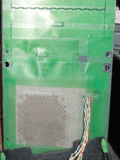 |
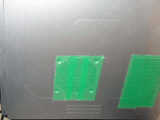 |
 |
| 【写真2】テープは後で出てくる、塗装用の養生テープ。長期間放置してもべとつかないので、ガムテープなどよりも便利。フィルタには、台所の三角コーナー用水切りネットを2重にして貼り付けた | 【写真3】もちろん側面のパッシブダクトも塞ぐ | 【写真4】ただよく見ると、CPUクーラーには結構埃がたまっている。やはり細かい埃もきちんと対処しないと駄目、ということだ |
もっともこの結果から、もう一段細かいフィルタが必要なのは明白だし、そうなるともう少しフィルタの面積を増やさないと今度は通気性に影響が出そうだ。また、1つのフィルタだけで対処するのは、やはりちょっと難しい感じを受ける。やはり荒いフィルタと細かいフィルタの2段構えとすることにした。
・大きな埃は荒いフィルターで排除。こちらはフィルター前面を簡単に掃除できる事が望ましい
・細かい埃は細かいフィルターで排除。こちらはフィルター交換が前提。なので、簡単にフィルターを交換出来る仕組みが必要
以上のような構想だ。
●ベースマシン
さて、ではベースマシンをどうするか、である。秋葉原のショップとかメーカーの通販などでケースを色々探してみたのだが、ウチの卓袱台の下に収まりそうなサイズで、加工に適したものは遂に見つからなかった。構想段階ではソルダムなどは結構いいかな? と思っていた。このシリーズに搭載されたR-I/Eシステムで、間にフィルタを挟めば問題が全部解決するかも……と考えたわけだ。が、調べてみると後側面吸気→前面導入の経路が非常に狭く、経路の中に後付でフィルタなどを取り付けるのは非常に困難(というか、日曜工作のレベルでは不可能)である。吸気口の外側にフィルタを付ける、というアイデアはあるが、これをやると寝かしてケースを設置できなくなる。ケース自体も横置きを考慮してないから、今回の用途には難しい。
で、困ったときにキューブに走るのは筆者の悪い癖なのかもしれないが、今回もまたもやShuttleのキューブベアボーンである。ただ、既に2機種AMDが続いているので、今回はIntelを使ってみる事にした(もっともこのレベルでAMDかIntelかは割とどうでもいい話なのだが)。選択したのは「SD30G2」である(写真5、6)。チップセットはIntel 945GC+ICH7というもので最新ではないし、Core 2 Quadには未対応である。このあたりが気になる人は同じShuttleの「SD39P」みたいなハイエンドもあるのだが、居間のマシンにCore 2 Quadは要らないし、何より値段が安かった(秋葉原のT-ZONEで23,800円。おまけにCPUを一緒に購入すると更に6%割引)ということで、素直にこちらを選んだ。CPUはPentium Dual-Core E2160(本当はE2140で良かったのだが品切れだった)が12,054円の3%割引であった(写真7)。
 |
 |
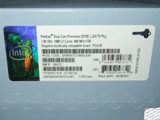 |
| 【写真5】DVD-ROMドライブは筆者の手持ち品。吸気は側面パネルからがメイン(に見える) | 【写真6】背面はこんな感じ。排気口が1カ所に集中しているのは便利(理由は後で)。拡張スロットに刺さっているビデオカードはやっぱり筆者の手持ちのもの | 【写真7】sSpecは今のところ1種類しか存在しないようで、やっぱりSLA3H。1.8GHz駆動/800MHz FSB/1MB L2でTDPは65W |
さてこのケースの場合、CPUクーラーはラジエータ形状になっており、排気ファンでまとめて冷却する方式である(写真8、9、10)。このためにCPUの上が比較的広く利用できる他、排気を1カ所でまとめて抜きやすいというメリットがある。加えてこの方式だと、吸気口の位置が割と自由に選びやすいのも非常にありがたい。
 |
 |
 |
| 【写真8】実際はここにドライブベイが被さるから、こんなにスペースが空いているわけではないが、それでもCPUクーラーがないとすっきりする | 【写真9】ラジエータへは3本のヒートパイプで接続されている | 【写真10】ラジエータに被さる形で92mmφのファンが取り付けられる |
ただし、ドライブベイにはちょっと注意が必要だ(写真11)。一応3.5インチのシャドウベイの下側に通気口は用意されているが、どれほど効果があるものか。これはちょっと対策が必要な感じだ。
 |
 |
| 【写真11】5インチベイ×1、3.5インチベイ×1、3.5インチシャドウベイ×1の構成 | 【写真12】CPU-ZはCPUの動作状態確認用。このあとHDDLifeも追加した |
さて、改造に先立って、まずは無改造の状態でのパフォーマンスをちょっと確認しておくことにした。もっともパフォーマンスといっても、CPU性能がどうこうという話ではなく、ケースの冷却能力である。我が家では最終的にはPentium Dual-Core E2160+そこそこのビデオカード(まだ決めていないが、現状Pentium M 1.6GHz+Radeon 9200 SEで、ゲームをするのに3D性能がちょっとだけプアーといったところなので、Radeon HD 2400クラスかGeForce 8400クラスで十分だろう)で行く事になるが、これだとそもそもの発熱が少ないから、冷却性能が十分かどうかわかりにくい。そこで、CPUに(手持ちで余ってた)Pentium4 670(TDP 115W)を、ビデオカードにはXFXのPV-T73K-UAL3(GeForce 7600 GS DDR2 256MB)を突っ込んで試してみることにした。ベンチマークは
・FrontWing TimeLeap Boot Benchを無限ループ(3D負荷用)
・GoGoBench Ver 1.28を耐久モードで無限ループ(CPU負荷用)
・適当な動画(720x480@30fpsのDivXエンコード、1時間)を無限リピート再生(HDD負荷用)
を同時に動かすという環境で、システム温度をLavalys EVEREST Ultimate Editionを使って記録する事にした。なぜEVERESTを使ったかというと、ShuttleのWebサイトから入手できるXPCtoolsを使うと
・ログを取っていると30分以内に落ちる
・時々変な数値を表示する(写真13)
・GPUの温度がわからない
といった問題があったからだ。ただEVERESTのCPUの温度は、CPUそのものというよりはSystem Temperatureのようで(写真14)、なのでこの分は考慮に入れておかないとまずそうだ。
さて、室温を26度にした上で上の環境で24時間運転した結果の温度は
CPU 46度/GPU 68度/HDD 48度
となった。まぁこんなにフル稼働させることはありえないとはいえ、ちょっと全般的に温度が高めである。特にHDDの温度はHDDLifeで警告しまくられる(写真15)ほどで、もう少しなんとかしたほうが良さそうだ。
●改造編その1:フィルタの取り付け
さて、それではまずフィルタの取り付けである。基本方針としては
(1) 正面から見て左側面を大きく開けて、ここにフィルタを取り付ける
(2) それ以外の開口部は全部塞ぐ
(3) HDDの冷却を強化する
というあたりだ。まず(1)だが、側面を見ると、左はこんな具合(写真16)にビデオカードがむき出しになるので、ここに外気を導入するのは重要だからだ。一方右側面はこんな具合であり(写真17)、通気口を塞いでしまってもそれほど大きな影響はなさそうだ。ただ、電源部の下に設けられたマザーボード上の電力供給用コンデンサに一切風が当たらなくなりそうなのは、ちょっと一考の余地がある(写真18)。
(2)については、上面/側面はシンプルだが、裏面にかなり多くの開口部が設けられている(写真19)。これは塞いでしまわないと、そこから埃が入り込みそうだ。フロントパネルの内側(写真20、21)はかなり開口部が多く、ここを全部塞ぐのは正直骨が折れそうである。これの対策は何かしら考える必要があるだろう。最後に(3)については、もう素直にHDD冷却用ファンを追加することにした。
そんなわけで方針も決まったので、加工である。
 |
 |
 |
| 【写真19】フロントパネル下のほか、丁度マザーボードの電源部真下にパンチングされているのがわかる | 【写真20】かなり凹凸が激しいフロントパネル。これを塞ぐのはちょっと骨である | 【写真21】裏面は更に凹凸が激しい。裏から手を入れるのは無理っぽい感じだ |
●ケース外板加工
まずはフィルタ穴の加工である。
まずマスキングをして、間に不要な雑誌を詰め込んで台を構成(写真22)。ついで穴あけ位置にポンチを打ち(写真23)、3mmφで穴あけ→6.5mmφで穴を広げる(写真24)→ニッパで穴と穴を切り取り、取り外し(写真25)→大雑把に仕上げ(写真26)という手順だ。筆者の場合、ここまでやってから実機に組み込み(写真27)、穴の位置が左右逆だった事に気が付いて30分程やさぐれてから、もう一度反対側に同じ作業を繰り返した(写真28)関係で、所要時間は2時間ほど要したが、間違えなければ1時間未満で終わる作業だ。
 |
 |
 |
| 【写真25】「ニッパでやるな」とか言われそうだが、電気工作を数十年やってると、古いニッパが3つ4つ転がってるもんである。で、一番古くて刃がなまった物を、こうした金属加工用に当てている。新規で買うなら、電工ニッパの安物とかを探すのが吉。いやちゃんと金属ハサミを使うとか、金ノコを使うのが筋なのだが | 【写真26】まず「どこのご家庭にもある」ハンドニブラを使って大雑把に四角に加工し、バリとかを金属ヤスリでざっと取って出来上がり。綺麗に加工するなら、更に目の細かいヤスリとかサンドペーパーを使うことをお勧めする。ハンドニブラは、よくコレが実売2,000円~3,000円くらいで売られているが、長時間使うには結構辛い。筆者はGC ELECTRONICSの1/16" NIBBLERを秋葉原の工具ショップで4,000円ほどで購入したが、まだ売ってるのだろうか? | 【写真27】いや、写真26の作業の途中で「あれ~? 」とは思ったのだが、ここで止めても仕方が無いのでとりあえず仕上げてから組みつけてみて、まさしくorzに |
次はフィルタ取り付け部だ。材料は100円ショップで売ってたベーコン用保存パック(写真29)。これを薄く2枚に下ろす(写真30)。これを接着剤(写真31)を使い、先ほどの開口部に貼り付けた(写真32)。ただ後で見たら何カ所か接着剤がくっついていない部分があったので、シーラントを使い(写真33)、蓋の内側をコーキングした(写真34)。
 |
 |
| 【写真31】ポリプロピレンと金属の接着ができるものなら何でも可。両面テープで取り付ける案も無くはないが | 【写真32】この接着剤の場合、後ではみ出したところを指で剥がせるので、たっぷり接着剤をつけて接着後、上から重しを掛けて暫く放置、その後はみ出した部分を綺麗にぬぐい取るというのがスマート |
 |
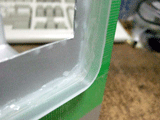 |
| 【写真33】「どこのご家庭にもある」シーラントとガン。台所の排水口のシールが切れた場合などに大活躍。そういう用途でなければ防カビ性は要らないので、非常に安い。例えばここだとシーラントが259円、ガンは169円である | 【写真34】いまいちコーキングが美しくない。本職の人に笑われてしまいそうだ< |
一方蓋(写真35)であるが、邪魔な部分をカットし(写真36)、真ん中をくり貫いた(写真37)。以上で、内側のフィルタ取り付け部は完成である。
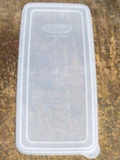 |
 |
 |
| 【写真35】蓋。もうそれだけしか言いようがない | 【写真36】本来は蓋の着脱を容易にするものだが、そんなに煩雑に開け閉めするわけではなく、むしろこの後付けるカバーの邪魔になるので、切断 | 【写真37】もう少し広めに切ってもいいが、丁度段差が有って切りやすかったので、これで良しとした |
で、これに組み合わせるフィルタはこちら(写真38)。水切りネットのタイプより目が細かいので、手頃である。袋状になっているので、そのまま使っても2枚重ねになる。これで足りなければ、何枚か重ねれば十分そうだ。実際の取り付けはこんな具合(写真39)。要するに蓋でフィルタを挟み込むだけだが、強度的には十分だった。
 |
 |
| 【写真38】不織布タイプの水切りフィルタ。やはり105円。サイズが240×250(mm)と大きいので、真ん中で切ると丁度手頃なサイズに | 【写真39】このやり方だと、四方から引っ張られる形になり、フィルタがピンと張られるのもなかなか便利 |
●フィルタ2段目
ただこのフィルタは目の細かいものだから、このまま運用すると目詰まりしやすいので、外側にもう一段フィルタを挟むことにした。フィルタケースはこちら(写真40)。先のベーコンケースとぴったりサイズが合う、ということで採用である。これに組み合わせるフィルタは、80mm角のアルミファンフィルタ(写真42)だ。
加工は簡単。まず側面にアルミファンフィルターを貼り付けてネジ穴を決定(写真43)。ついでネジを使ってアルミファンフィルターを裏面から固定し、穴あけ位置を決定。その後、裏面からフィルターを貼り付けて通気口を決め(写真44)、カッターナイフで穴あけをする(写真45)。ただ取り付けてみると(写真46)、四方に隙間がかなりあって、ちょっとこのままでは上手くない感じだ。
 |
 |
| 【写真43】とりあえず貼り付けて、小さなドリル(2mmφ程度)でガイド穴だけ開けてからファンを取り外し、4mmφのドリルで穴を開けなおす | 【写真44】グリーンのテープは穴あけの養生用で、フィルターを固定しているわけではないので注意 |
 |
 |
| 【写真45】この手の作業にはホットナイフが便利なのだが、筆者宅では行方不明になってしまい、素直にカッターで穴あけ。力を入れすぎると割れてしまうので、アクリル加工などと同じく、少しづつ削って行く。今から思えばアクリルカッター使ったほうが楽だったか? | 【写真46】最初はここで(先ほど同様)接着剤+シーリングを行ったのだが、なぜかケースと相性が悪く全然接着できなかった |
そこですきまテープ(写真47)にご登場いただき、こんな具合(写真48)にカバーしてみた。実際取り付けてみると(写真49)、すきまが完全にふさがれており、問題ないようだ。
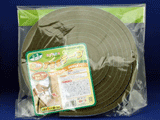 |
 |
 |
| 【写真47】引き戸の隙間風などに絶大な威力を発揮するすきまテープ。15mm×5mというものが、やはりダイソーで105円なり | 【写真48】すきまテープは裏が接着剤なので、簡単に取り付けられる。ネジ穴を完全に塞がないのがコツ | 【写真49】ネジはDIYショップで4mmφ×10mmのものを購入した |
フィルタは完成したが、これをどう取り付けるか、だ。こちらはマジックテープを使い(写真50)、フィルタケースの上下はすきまテープ、両端のみマジックテープ止めとした(写真51)。ケース側にもマジックテープの反対側を貼り付け(写真52)て完成である。実際に設置するとこんな具合にマシンの横幅が110mmほど広がってしまったが
・前面フィルタなので埃のたまり具合が良くわかるし、すぐに掃除できる
・内部のフィルタの汚れ具合もわかりやすい
といったあたりは便利ではないか、と思う。欠点はやや貧乏くさいことで、これが気になる向きにはアルミシャーシを使うことをお勧めしたい。
 |
 |
| 【写真50】ダイソーで1個(約100×100mm)105円なり。あちこち使いそうな気がして3つも買い込んだが、結局ここだけしか使わず、かなり余ることに | 【写真51】実際はマジックテープの密着力がかなり強かったので、もっと短くても良かったかもしれない |
 |
 |
| 【写真52】意外とこんなもんでも埃は混入してこないし、便利である | 【写真53】内部のメンテナンス時は、ケースと一緒にこのフィルタも外れるので、これも邪魔にならない |
次回でいよいよ完成だが、このPCの冷却についてもあわせて解説する。
□関連記事
【8月28日】【大原】「ネコと共存する環境でも耐えるPC」を作る(前編)
http://pc.watch.impress.co.jp/docs/2007/0828/nekopc01.htm
(2007年9月3日)
[Reported by 大原雄介]
【PC Watchホームページ】
PC Watch編集部 pc-watch-info@impress.co.jp ご質問に対して、個別にご回答はいたしません
Copyright (c) 2006 Impress Corporation, an Impress Group company. All rights reserved.